Lightning Cookie:ディズニーのドリームライトの楽しいレシピ
著者: Jonathan
Feb 08,2025
Google Chrome Webページの翻訳のアートをマスター:ステップバイステップガイド
オンライン探査を妨げる言語の障壁にうんざりしていませんか?このガイドは、Google Chromeを使用してWebページコンテンツを効率的に翻訳し、フルページの翻訳、選択されたテキスト翻訳、およびパーソナライズされた翻訳設定をカバーする包括的なウォークスルーを提供します。 これらの手順に従って、シームレスな多言語ブラウジングのロックを解除します。
ステップ1:設定メニューへのアクセス
Google Chromeブラウザの右上隅にある3つの垂直ドット(その他のオプション)または3つの水平線(メニュー)アイコンを見つけてクリックします。
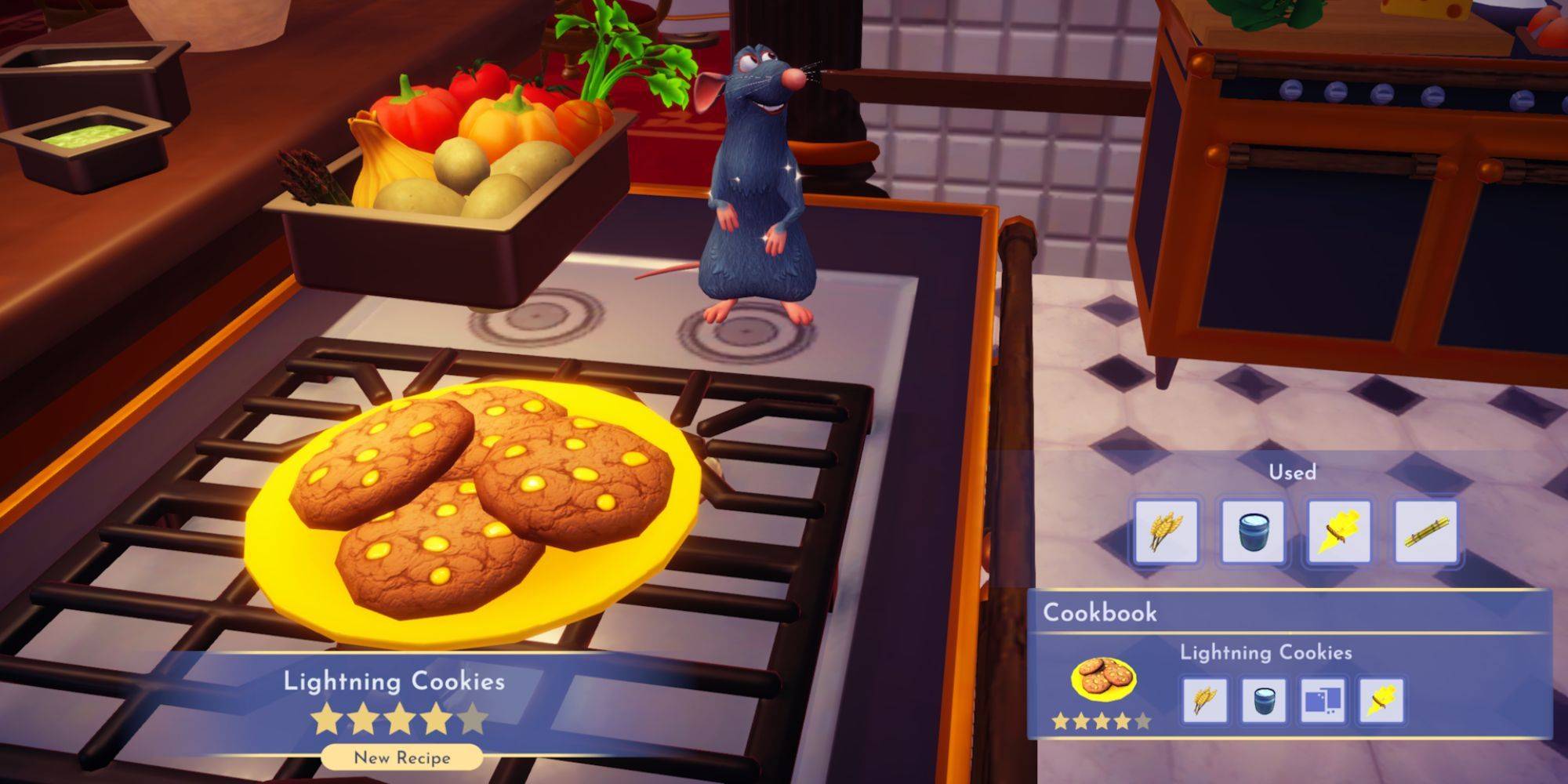
ステップ2:設定に移動する
ドロップダウンメニューで、[設定]オプションを選択します。これにより、ブラウザの設定ページが開きます。
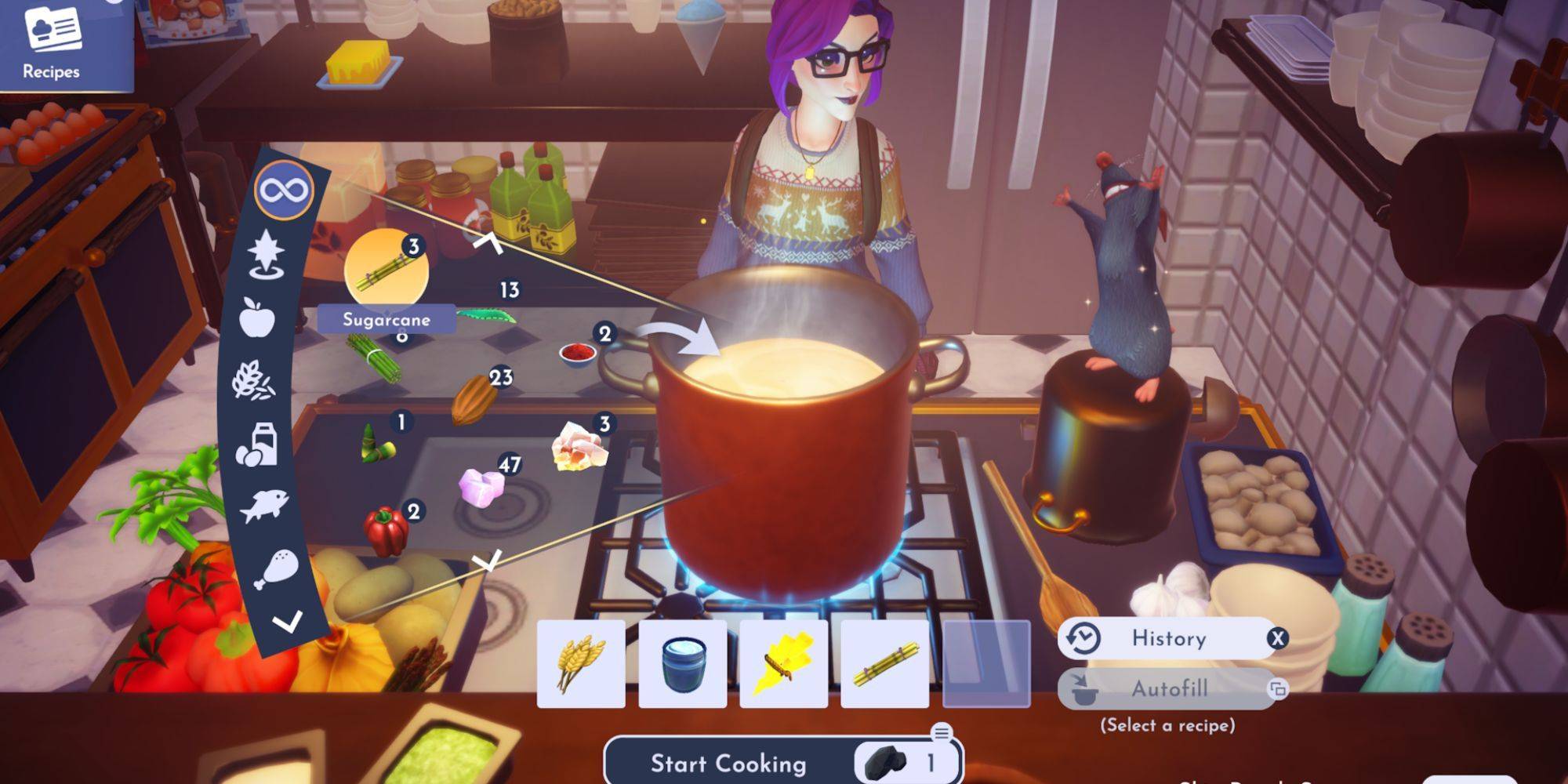
ステップ3:翻訳設定の位置
設定ページの上部で、検索バーを使用します。 「翻訳」または「言語」を入力して、関連する設定をすばやく見つけます。

ステップ4:言語設定へのアクセス
検索結果が表示されたら、「言語」または「翻訳」オプションを見つけてクリックします。
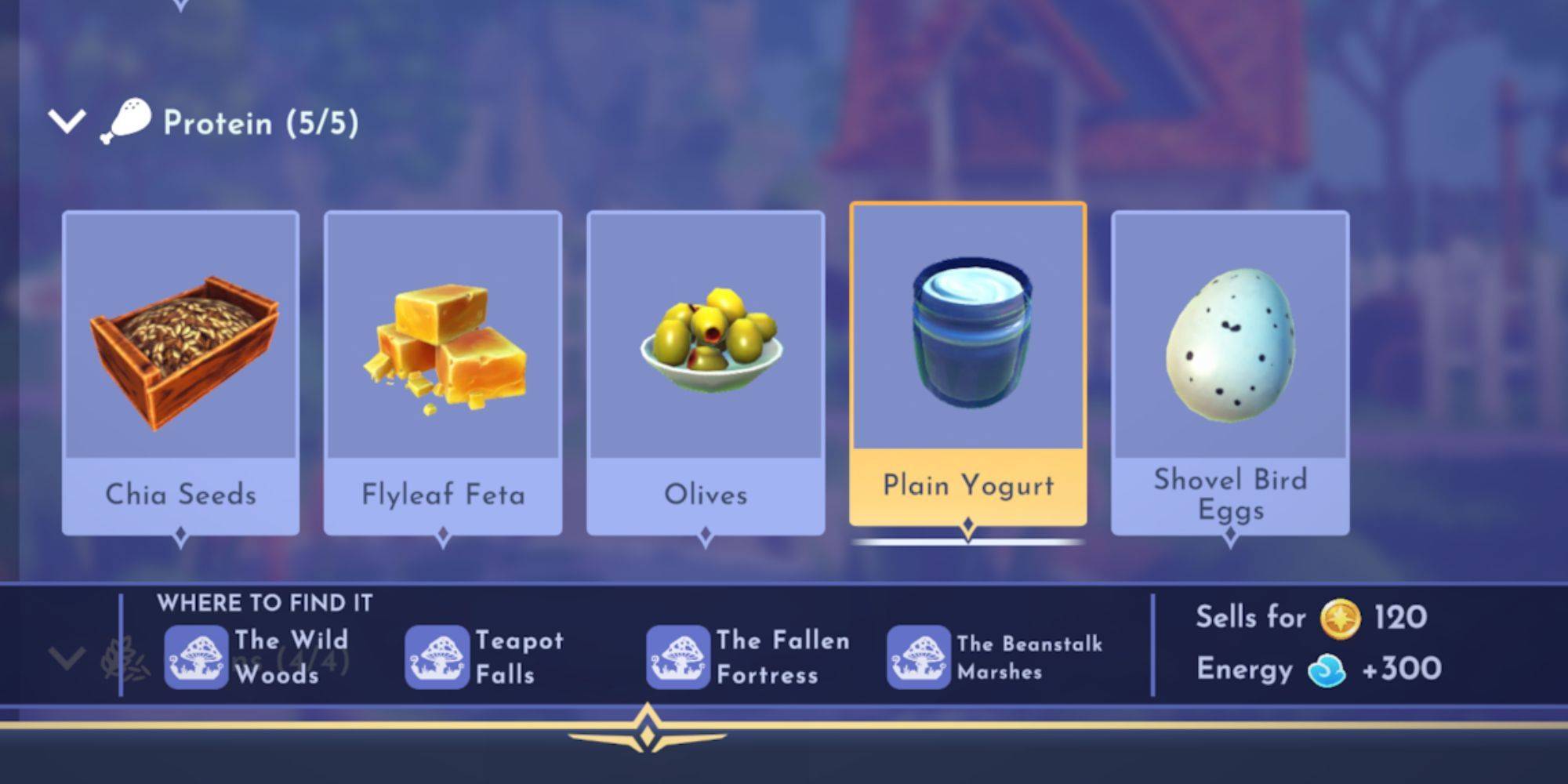
ステップ5:言語と翻訳の好みの管理
言語設定では、ブラウザでサポートされている言語を表示するドロップダウンメニューがあります。 ここでは、言語を追加、削除、または再配置できます。 重要なことに、「読んだ言語ではないページを翻訳するオファー」が有効になっていることを確認してください。これにより、Chromeにデフォルト以外の言語でページの翻訳を自動的に提供するように促します。これらの手順に従うことにより、Google Chromeの堅牢な翻訳機能を活用して、無制限のオンライン探査の世界を解き放つことができます。

